
Ten artykuł jest sponsorowany przez Wondershare.
WhatsApp Messenger to jedna z najpopularniejszych i niedrogich aplikacji do udostępniania multimediów i dokumentów w obecnej erze aplikacji społecznościowych. Miliony użytkowników Androida i iPhone'a używają tej aplikacji do udostępniania zdjęć, filmów i innych ważnych danych, aby pozostać w kontakcie z bliskimi, a nawet prowadzić swoje firmy.
Chociaż WhatsApp regularnie tworzy kopie zapasowe tych udostępnionych danych, nie obsługuje migracji danych z Androida na iPhone'a ze względów bezpieczeństwa, co sprawia, że jest to koszmar dla użytkowników, którzy zmieniają platformy.
W tym miejscu z pomocą przychodzi aplikacja WonderShare MobileTrans. Zapewnia użytkownikom prostą i skuteczną metodę przenieś dane WhatsApp z Androida na iPhone'a natychmiast. Pozwala także użytkownikom tworzyć kopie zapasowe danych WhatsApp na komputerze i przywracać je na smartfonie za pomocą kilku kliknięć.
Jak przenieść dane WhatsApp z Androida na iOS za pomocą komputera
Do przenieś dane WhatsApp z Androida na iPhone'a możesz obejrzeć następujące wideo lub wykonaj poniższe czynności:
Krok 1:
Najpierw pobierz aplikację WonderShare MobileTrans z oficjalnej strony internetowej na swój komputer, dostępną dla systemu Windows lub macOS.
Krok 2:
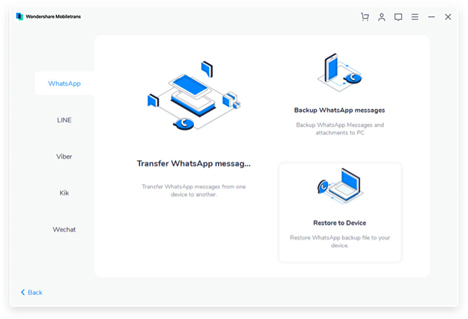
Po prostu podłącz urządzenia z systemem iOS i Android do komputera za pomocą kabli USB/lighting. Upewnij się, że oba smartfony są w trybie „Pamięć plików”.
Uruchom MobileTrans i wybierz „Transfer WhatsApp” > „Przenieś wiadomości WhatsApp”.
Aplikacja załaduje wiadomości i inne dane z WhatsApp i przygotuje się do przesłania.
Notatka: Zdecydowanie zalecamy utworzenie kopii zapasowej danych w chmurze (z ustawień WhatsApp) przed migracją.
Krok 3:
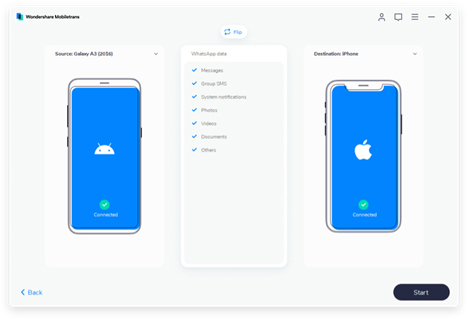
Po zakończeniu przygotowań MobileTrans automatycznie rozpozna Twoje urządzenia i poprosi o rozpoczęcie migracji danych WhatsApp, klikając przycisk „Start”.
Upewnij się, że starannie wybrałeś telefon źródłowy i docelowy.
Krok 4:
Po kliknięciu przycisku „Start” zobaczysz ekran (jak pokazano powyżej), który wskazuje rozpoczęcie procesu migracji.
Po zakończeniu procesu możesz odłączyć smartfony i uruchomić WhatsApp na swoim iPhonie, aby potwierdzić, że wszystkie dane zostały przesłane.

Jak przenieść dane WhatsApp z Androida na iOS bez komputera
Nie masz komputera? Bez obaw! WonderShare cię obejmuje. Wszystko czego potrzebujesz to kabel OTG i Wutsapper aplikacja, alternatywa dla MobileTrans.
Wykonaj następujące kroki, aby pomyślnie przesłać dane WhatsApp:
- Ściągnij i zainstaluj Aplikacja Wutsapper na urządzeniu z systemem Android ze sklepu Google Play i uruchom aplikację.
- Połącz swój Android i iPhone za pomocą kabla OTG i włącz tryb OTG na obu urządzeniach.
- Po pomyślnym połączeniu kliknij „Kopia zapasowa czatów”, aby wykonać kopię zapasową danych WhatsApp na urządzeniu z Androidem, a następnie kliknij „Zakończono”, aby przejść do następnego kroku.
- Aplikacja Wutsapper automatycznie wykryje plik kopii zapasowej. Postępuj zgodnie z instrukcjami wyświetlanymi na ekranie i kliknij przycisk „Start”, aby przenieść dane z Androida na iPhone'a w ciągu kilku minut.
Wniosek:
Przesyłanie danych WhatsApp między Androidem a iPhonem było prawie niemożliwe przed MobileTrans. Teraz WonderShare MobileTrans dokonał niemożliwego, aby pomóc zaoszczędzić czas, pieniądze i niezbędne dane tym, którzy chcą przenieść się na nowy telefon. Ponadto aplikacja WonderShare Wutsapper idzie o krok dalej, pomagając użytkownikom przesyłać dane z Androida na iPhone'a bez komputera.
To jest specjalny dział reklamowy. Treści zawarte w niniejszym dokumencie zawierają poglądy i opinie wyrażone przez reklamodawcę.
Ulepsz swój styl życiaTrendy cyfrowe pomagają czytelnikom śledzić szybko zmieniający się świat technologii dzięki najnowszym wiadomościom, zabawnym recenzjom produktów, wnikliwym artykułom redakcyjnym i jedynym w swoim rodzaju zapowiedziom.


